Налаштування Linphone(Linux)
Налаштування Linphone(Linux)
1-им кроком стане установка програмного телефону Linphone, за допомогою якого Ви зможете дзвонити іншим абонентам.
1. Відкриваємо "Пошук на комп'ютері і в інтернеті" і в рядку пошуку вводимо "Центр додатків Ubuntu"
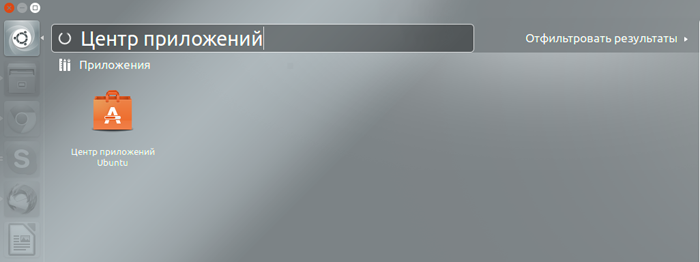
2. У відкритому "Центрі додатків" в рядку пошуку вводимо назву софт-фону "Linphone"
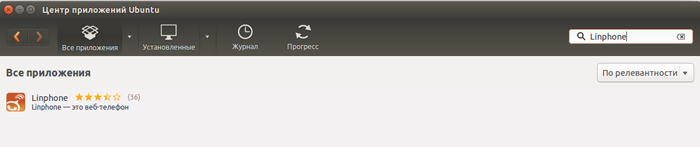
3. Після того як додаток буде знайдено вибираємо додаток і натискаємо "Встановити"
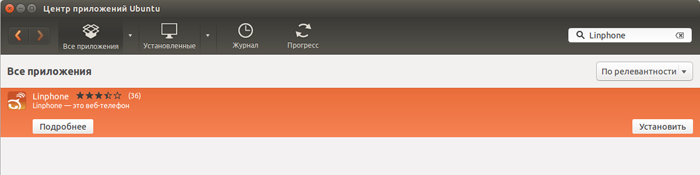
4. На початку установки буде запропоновано ввести відповідний пароль адміністратора. Після введення пароля буде запущена установка програми
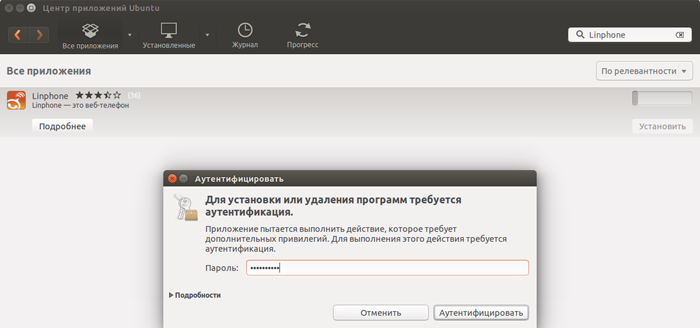
5. Як тільки Linphone встановився, його необхідно запустити для подальшої настройки софт-фону
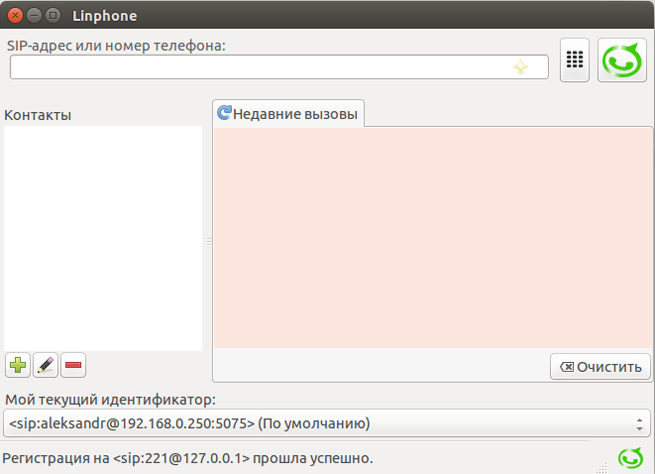
Налаштування Linphone
1. Для налаштування програми Вам необхідно знати реєстраційні дані їх можна знайти перейшовши за посиланням "Дані для реєстрації телефонного апарату (софтфона)";
2. Після запуску у вікні необхідно натиснути "Налаштування - Параметри".
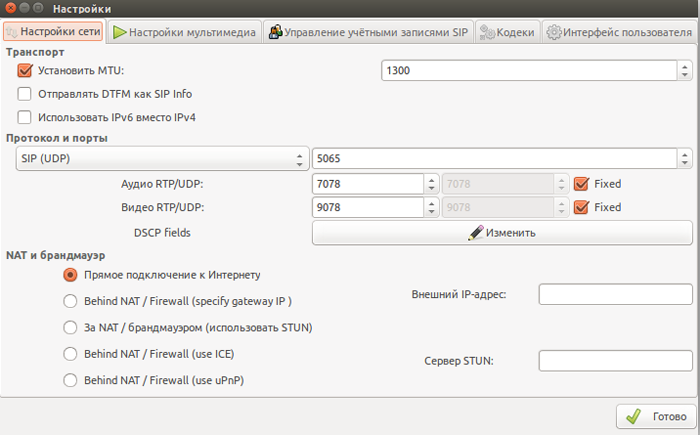
3. У вікні, перейти в розділ "Управління обліковими записами SIP" і натиснути кнопку "Додати"
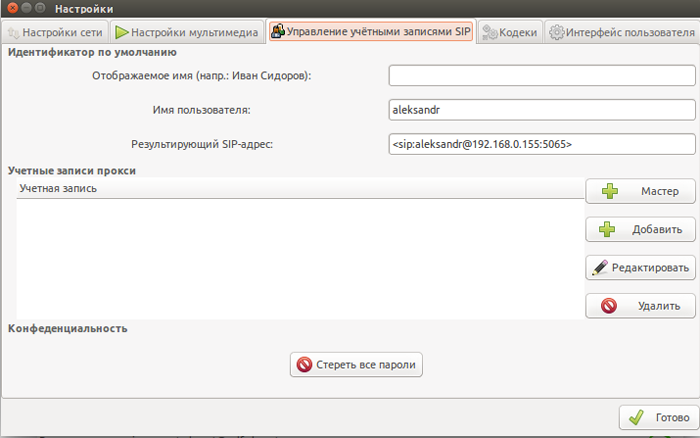
4. З цього моменту, ми приступаємо до конфігурації програмного телефону. Для цього нам необхідно знати:
5. IP-адреса АТС;
6. Ім'я (логін) користувача;
7. SIP пароль користувача.
8. Нижче на малюнку зазначено номери полів які необхідно заповнити.
9. Ідентифікатор SIP - в нашому випадку це ім'я (логін) користувача + домен АТС з портом;
10. Адреса SIP-проксі - в цьому полі введіть ім'я (логін) користувача + домен АТС з портом;
11. Тривалість реєстрації (сек) - поставити час реєстрації 60 сек;
12. Після цього клікніть на кнопку OK.
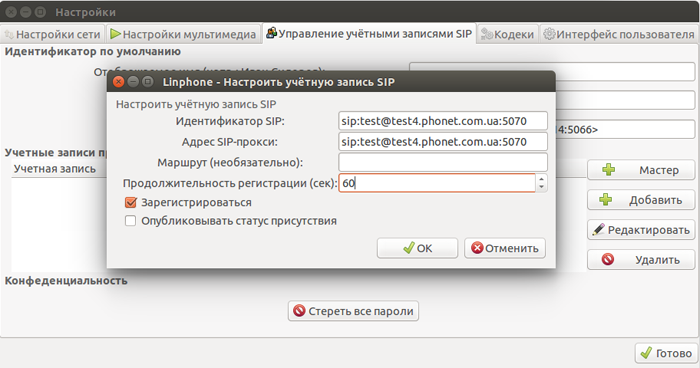
13. Якщо Ви ввели коректні дані Вам видає вікно з введенням пароля. Введіть в нього Ваш Sip-пароль
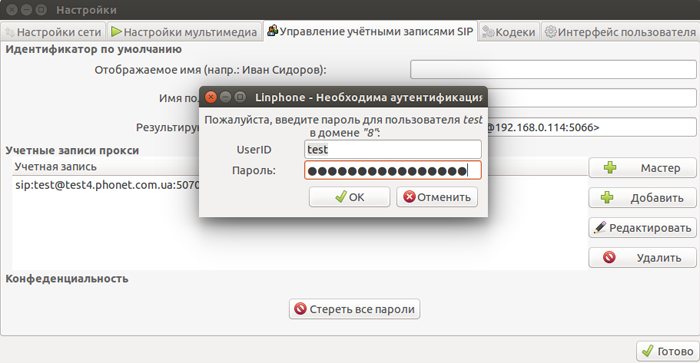
14. У наступному вікні "Налаштування" натиснути "Готово"
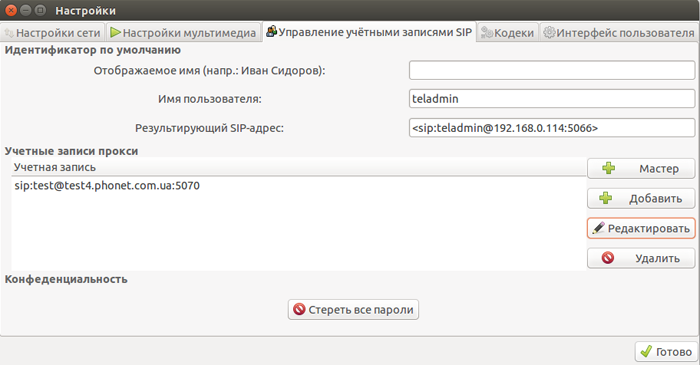
15. Після того як всі налаштування виконані правильно, в нижньому лівому кутку, повинен з'явитися статус "Реєстрація ... пройшла успішно" (Мал.5). Якщо це не так, перевірте ще раз, чи немає помилок при введенні даних перечислених вище.
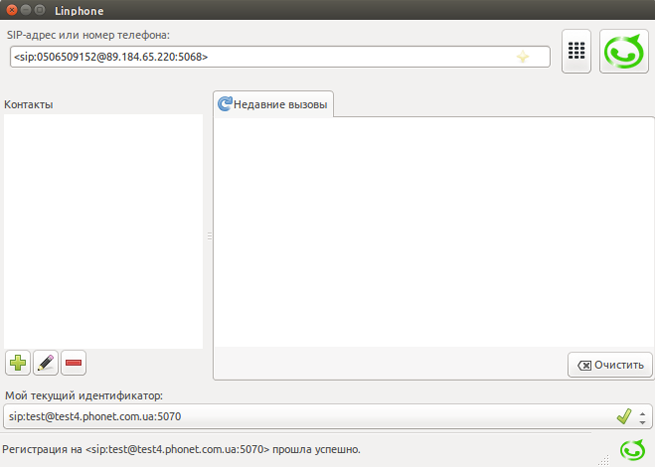
16. Після настройки телефону і підключення гарнітури необхідно перевірити чи коректно працюють мікрофон і навушники підключені до комп'ютера. Для цього необхідно набрати на цифровій клавіатурі 92, потім кнопку виклику, як показано на малюнку нижче.
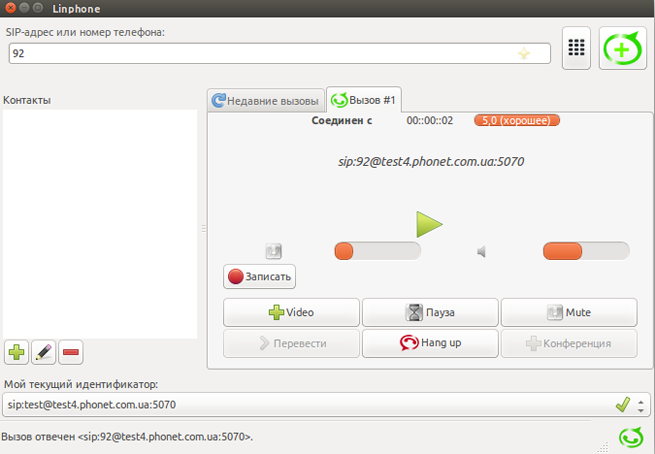
Після цього, в навушниках проговорюється що Ви перемикаєтеся в режим відлуння тесту. У режимі відлуння тесту все що Ви проговорює в мікрофон, має бути чутно в навушниках. Якщо це не так, перевірте ще раз правильність настройки мікрофона і навушників.
На цьому налаштування програмного телефону Linphone завершена.










